在win7系统下,实现局域网磁盘共享可以方便用户在不同设备间共享文件,提高工作和生活效率。下面将详细介绍win7局域网设置磁盘共享的教程。
准备工作
确保参与共享的计算机都已连接到同一局域网,并且开启了文件和打印机共享功能。可以通过控制面板-网络和 internet-网络连接,右键点击本地连接,选择属性,在弹出的对话框中找到“文件和打印机共享”,确保其已勾选。
设置共享文件夹
在需要共享的磁盘分区中,找到要共享的文件夹,右键点击该文件夹,选择“属性”。在弹出的属性对话框中,切换到“共享”选项卡,点击“共享”按钮。在弹出的“文件共享”对话框中,选择要共享的用户或组,点击“添加”按钮,然后点击“共享”。此时会生成一个共享路径,例如“⁄⁄计算机名⁄共享文件夹名”,记住该路径,以便其他计算机访问。
更改共享权限
默认情况下,共享文件夹的权限可能不够灵活。在共享文件夹属性的“共享”选项卡中,点击“高级共享”按钮。在“高级共享”对话框中,可以设置共享名、注释等信息。点击“权限”按钮,在弹出的权限设置对话框中,可以根据需要添加或删除用户,并设置不同用户的权限,如读取、更改等。
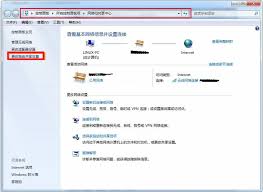
其他计算机访问共享磁盘
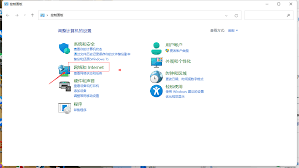
在其他需要访问共享磁盘的计算机上,打开“计算机”,在地址栏中输入共享路径,如“⁄⁄共享计算机名⁄共享文件夹名”,回车后即可访问共享文件夹。如果遇到权限问题,可能需要使用管理员权限登录系统,或者在共享文件夹的权限设置中添加当前用户并赋予相应权限。
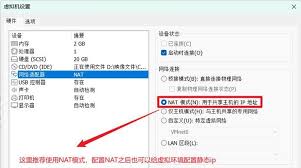
安全注意事项
在设置磁盘共享时,要注意安全。尽量设置复杂的共享密码,并对共享文件夹的访问进行严格的权限控制。避免共享敏感信息,防止数据泄露。定期检查共享文件夹的权限,及时删除不必要的共享用户。
通过以上步骤,就可以轻松地在win7系统下设置局域网磁盘共享,方便地实现不同设备间的文件共享。无论是在家庭网络还是办公环境中,都能极大地提高文件传输和使用的便捷性。






















